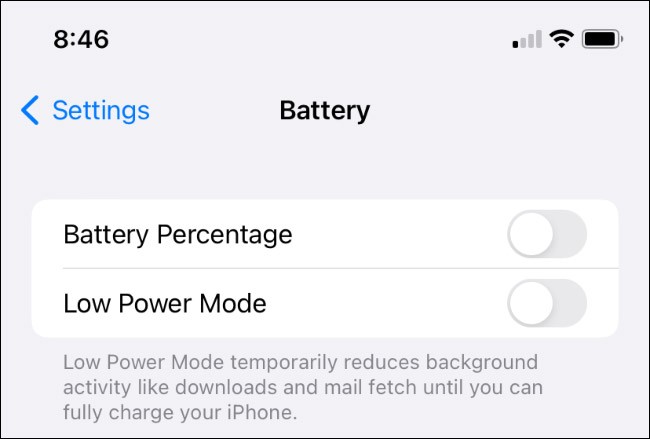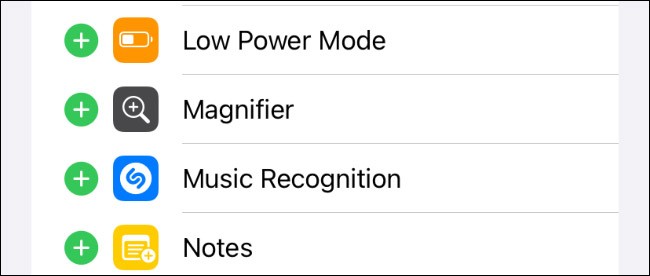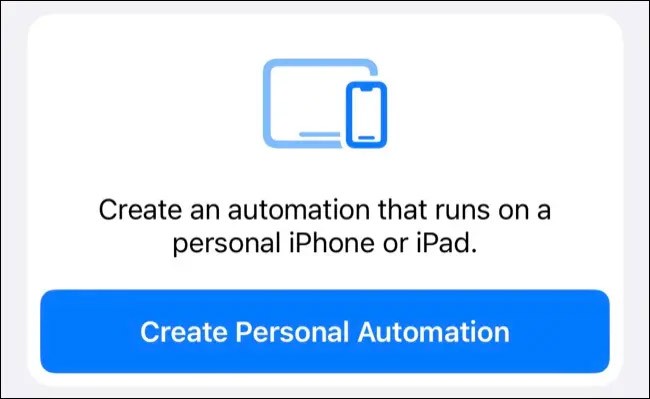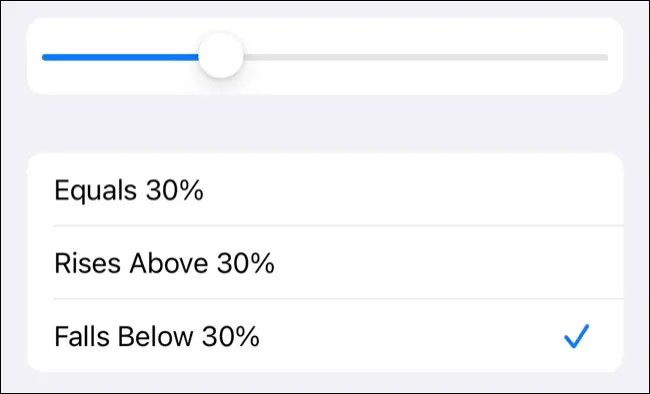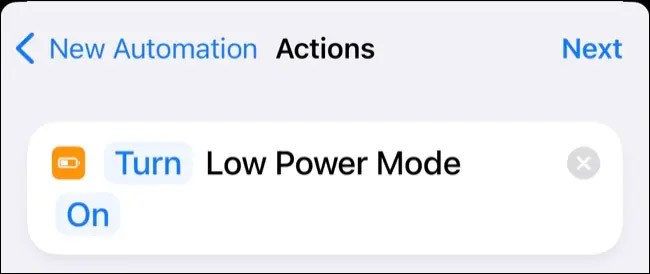Quer saber por que o ícone da bateria do seu iPhone às vezes fica amarelo? Não se preocupe, isso é apenas um status do sistema. Seu telefone não está danificado. Descubra agora mesmo.
Por que o ícone da bateria está amarelo?
Por padrão, um ícone de bateria branco significa que seu iPhone está no modo de energia "padrão", enquanto o vermelho indica que o nível da bateria está abaixo de 20%, exigindo carregamento imediato.
Ao contrário do fenômeno da tela do iPhone ficar amarela , o ícone da bateria do iPhone ficar amarelo se deve, na verdade, a um novo recurso que a Apple chama de Modo de Baixo Consumo . Este ícone indica que o iPhone está sendo usado no modo de economia de energia. Ou seja, ele altera algumas configurações para economizar bateria, como: desativar atualizações automáticas de e-mail, reduzir o brilho da tela, bloquear a tela automaticamente e desligar mais rápido, desativar aplicativos em segundo plano...

Em geral, ativar este modo também causará muitos inconvenientes e afetará o desempenho do dispositivo. Por exemplo, o dispositivo bloqueará a tela automaticamente mais cedo do que o normal (o padrão é 30 segundos e não pode ser personalizado), o aplicativo ficará um pouco mais lento ou limitará o processo de conexão com a internet. A taxa de atualização da tela em modelos de iPhone com painéis ProMotion será limitada a 60 Hz. O 5G está desativado em alguns modelos e processos em segundo plano, como busca de e-mail, atualização de aplicativos em segundo plano, Fotos do iCloud, bem como downloads automáticos de aplicativos e atualizações do iOS, serão pausados.
Como desativar o modo de baixo consumo no iPhone
Como mencionado, o Modo de Baixo Consumo economiza bateria, mas também reduz significativamente o desempenho geral do seu dispositivo, resultando em uma experiência de usuário insatisfatória. Felizmente, o Modo de Baixo Consumo desliga-se automaticamente quando a carga do seu iPhone ultrapassa 80%. No entanto, você também pode desativá-lo proativamente acessando Ajustes > Bateria e tocando no botão " Modo de Baixo Consumo " .
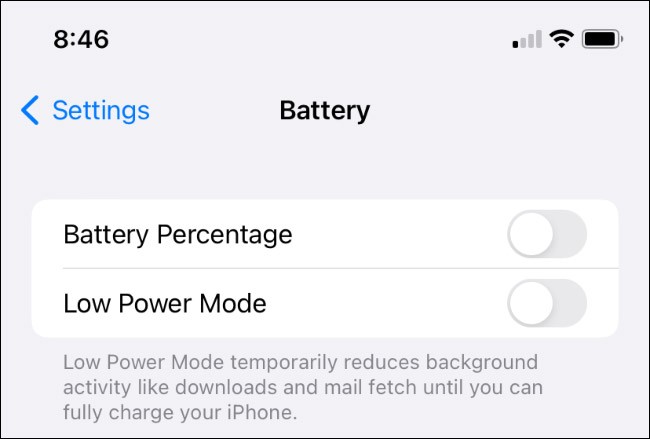
Você também pode adicionar o atalho do Modo de Baixo Consumo à Central de Controle acessando Configurações > Central de Controle e tocando no ícone “ + ” ao lado do Modo de Baixo Consumo. Em seguida, deslize para baixo uma vez a partir do canto superior direito da tela para acessar este modo de otimização de bateria.
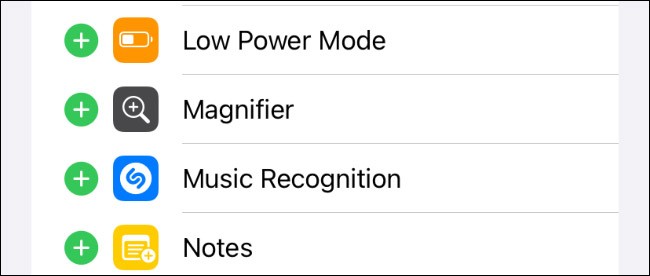
Use atalhos para automatizar o modo de baixo consumo de energia
Se você gosta da ideia de economizar bateria, mas não quer perder tempo ligando e desligando manualmente o modo de baixo consumo, automatize-o com Atalhos .
Para fazer isso, primeiro abra o aplicativo Atalhos e toque na aba " Automatizar " . Em seguida, toque no botão " Criar Automação Pessoal " que aparece.
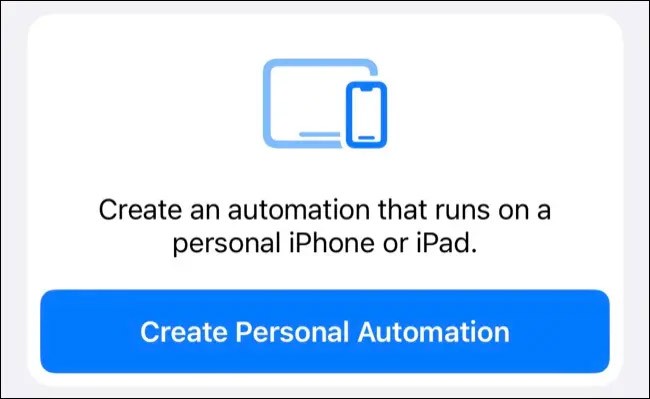
Selecione “ Nível da bateria ” como gatilho e arraste o controle deslizante até o nível da bateria em que deseja ativar o Modo de baixo consumo. Abaixo disso, certifique-se de que “ Fica abaixo de X% ” esteja selecionado (onde X% é o valor definido acima).
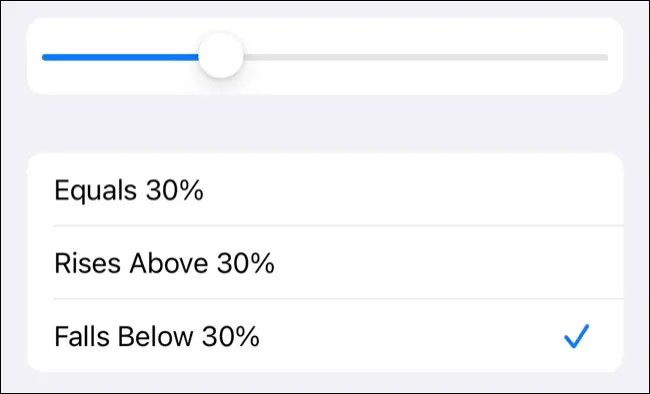
Na próxima tela, toque em “ Adicionar ação ” , depois adicione “ Definir modo de baixo consumo ” e selecione “ Ligado ” .
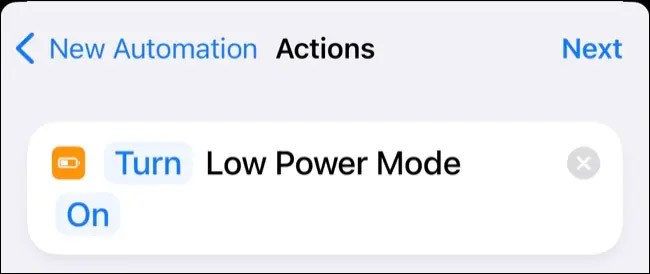
Por fim, clique em “ Avançar ” e desative “ Perguntar antes de executar ” . Clique em “ Concluído ” para salvar a automação.
Você também pode criar uma automação que desative o Modo de baixo consumo quando a bateria “ subir acima de X% ” usando os mesmos passos ou seguir o comportamento padrão do iOS de desativar essa configuração quando a carga estiver em 80%.
Boa sorte!
Veja também: